CentOS7.x cobbler无人值守安装
cobbler介绍
自打若干年前 Red Hat,推出了 Kickstart,不再需要刻了光盘一台一台地安装 Linux,只要搞定 PXE、DHCP、TFTP,还有的 Kickstart 脚本,就能瞬间安装上百台服务器。
Red Hat 最新(Cobbler项目最初在2008年左右发布)发布了网络安装服务器套件 Cobbler(补鞋匠)。
Cobbler是一个Linux服务器安装的服务,可以通过网络启动(PXE)的方式来快速安装、重装物理服务器和虚拟机,同时还可以管理DHCP,DNS等。
Cobbler可以使用命令行方式管理,也提供了基于Web的界面管理工具(cobbler-web),还提供了API接口,可以方便二次开发使用。
Cobbler是较早前的kickstart的升级版,优点是比较容易配置,还自带web界面比较易于管理。
Cobbler内置了一个轻量级配置管理系统,但它也支持和其它配置管理系统集成,如Puppet,暂时不支持SaltStack。
cobbler集成的服务
l PXE服务支持:预启动执行环境(Preboot eXecution Environment,PXE,也被称为预执行环境)提供了一种使用网络接口(Network Interface)启动计算机的机制。这种机制让计算机的启动可以不依赖本地数据存储设备(如硬盘)或本地已安装的操作系统。
l DHCP服务管理:DHCP(Dynamic Host Configuration Protocol,动态主机配置协议)是一个局域网的网络协议,使用UDP协议工作, 主要有两个用途:给内部网络或网络服务供应商自动分配IP地址,给用户或者内部网络管理员作为对所有计算机作中央管理的手段。DHCP有3个端口,其中UDP67和UDP68为正常的DHCP服务端口,分别作为DHCP Server和DHCP Client的服务端口;546号端口用于DHCPv6 Client,而不用于DHCPv4,是为DHCP failover服务,这是需要特别开启的服务,DHCP failover是用来做“双机热备”的。
l DNS服务管理(可选bind,dnsmasq):域名系统(英文:Domain Name System,缩写:DNS)是互联网的一项服务。它作为将域名和IP地址相互映射的一个分布式数据库,能够使人更方便地访问互联网。DNS使用TCP和UDP端口53[1]。当前,对于每一级域名长度的限制是63个字符,域名总长度则不能超过253个字符。
l 电源管理:cobbler提供远程电源管理模块,通过cobbler就能管理其他服务器电源选项。
l Kickstart服务支持:redhat上一代的无人值守安装实现。
l YUM仓库管理:yum( Yellow dog Updater, Modified)是一个在Fedora和RedHat以及SUSE中的Shell前端软件包管理器。 基於RPM包管理,能够从指定的服务器自动下载RPM包并且安装,可以自动处理依赖性关系,并且一次安装所有依赖的软体包,无须繁琐地一次次下载、安装。yum提供了查找、安装、删除某一个、一组甚至全部软件包的命令。
l TFTP(PXE启动时需要):TFTP是一种比较特殊的文件传输协议。相对于FTP和目前经常使用的SFTP,TFTP是基于TCP/IP协议簇,用于进行简单文件传输,提供简单、低开销的传输服务。TFTP的端口设置为69。
相对于常见的FTP,TFTP有两个比较好的优势:
1. TFTP基于UDP协议,如果环境中没有TCP协议,是比较合适的;
2. TFTP执行和代码占用内存量比较小;
l apache:提供kickstart的安装源,并提供定制化的kickstart配置
cobbler工作原理
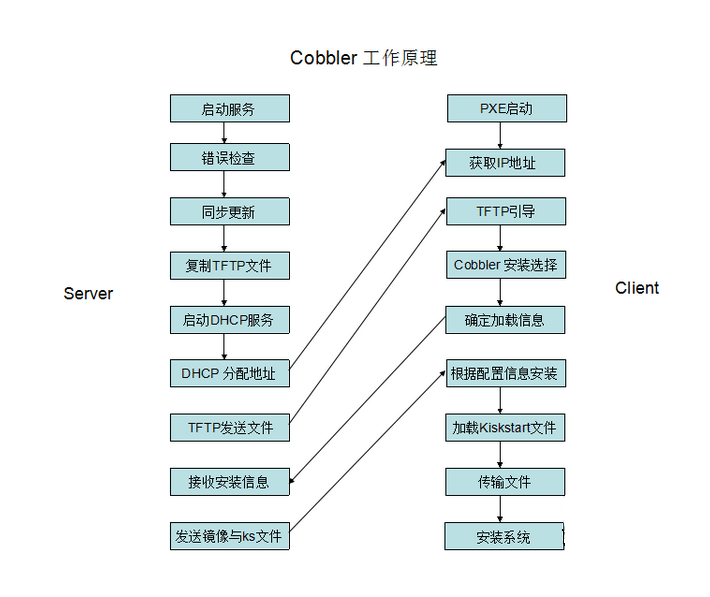
系统环境准备
# cat /etc/centos-release
CentOS Linux release 7.6.1810 (Core)
# uname -r
3.10.0-957.el7.x86_64
# getenforce
Disabled
# systemctl status firewalld.service
● firewalld.service - firewalld - dynamic firewall daemon
Loaded: loaded (/usr/lib/systemd/system/firewalld.service; disabled; vendor preset: enabled)
Active: inactive (dead)
Docs: man:firewalld(1)
# ip a |awk -F "/" 'NR==9{print $1}'|awk '{print $2}'
10.0.0.100
注:特别注意一下,关闭VMware的NET模式的DHCP服务。
因为同一局域网多个DHCP服务器会冲突,所以服务器很少情况会开启DHCP服务。
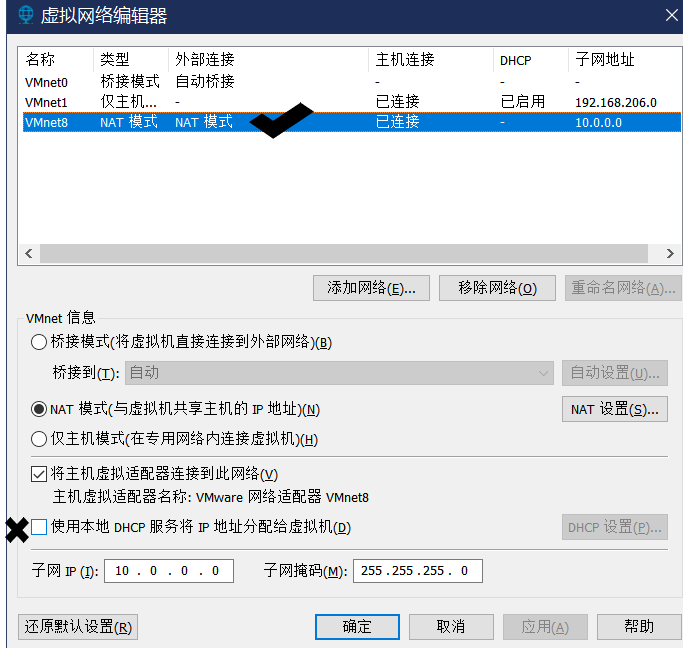
安装cobbler
# yum -y install cobbler cobbler-web dhcp tftp-server pykickstart httpd
# rpm -ql cobbler # 查看安装的文件,下面列出部分。
/etc/cobbler # 配置文件目录
/etc/cobbler/settings # cobbler主配置文件,这个文件是YAML格式,Cobbler是python写的程序。
/etc/cobbler/dhcp.template # DHCP服务的配置模板
/etc/cobbler/tftpd.template # tftp服务的配置模板
/etc/cobbler/rsync.template # rsync服务的配置模板
/etc/cobbler/iso # iso模板配置文件目录
/etc/cobbler/pxe # pxe模板文件目录
/etc/cobbler/power # 电源的配置文件目录
/etc/cobbler/users.conf # Web服务授权配置文件
/etc/cobbler/users.digest # 用于web访问的用户名密码配置文件
/etc/cobbler/dnsmasq.template # DNS服务的配置模板
/etc/cobbler/modules.conf # Cobbler模块配置文件
/var/lib/cobbler # Cobbler数据目录
/var/lib/cobbler/config # 配置文件
/var/lib/cobbler/kickstarts # 默认存放kickstart文件
/var/lib/cobbler/loaders # 存放的各种引导程序
/var/www/cobbler # 系统安装镜像目录
/var/www/cobbler/ks_mirror # 导入的系统镜像列表
/var/www/cobbler/images # 导入的系统镜像启动文件
/var/www/cobbler/repo_mirror # yum源存储目录
/var/log/cobbler # 日志目录
/var/log/cobbler/install.log # 客户端系统安装日志
/var/log/cobbler/cobbler.log # cobbler日志
启动cobbler进程
# systemctl start httpd.service #启动httpd
# systemctl enable httpd.service #开机自启动httpd
# systemctl restart cobblerd.service #启动cobbler
# systemctl enable cobblerd.service #开机自启动cobbler
配置Cobbler
# cobbler check #检查Cobbler的配置,如果看不到下面的结果,再次重启服务
# systemctl restart cobbler
The following are potential configuration items that you may want to fix:
1 : The 'server' field in /etc/cobbler/settings must be set to something other than localhost, or kickstarting features will not work. This should be a resolvable hostname or IP for the boot server as reachable by all machines that will use it.
2 : For PXE to be functional, the 'next_server' field in /etc/cobbler/settings must be set to something other than 127.0.0.1, and should match the IP of the boot server on the PXE network.
3 : change 'disable' to 'no' in /etc/xinetd.d/tftp
4 : Some network boot-loaders are missing from /var/lib/cobbler/loaders, you may run 'cobbler get-loaders' to download them, or, if you only want to handle x86/x86_64 netbooting, you may ensure that you have installed a *recent* version of the syslinux package installed and can ignore this message entirely. Files in this directory, should you want to support all architectures, should include pxelinux.0, menu.c32, elilo.efi, and yaboot. The 'cobbler get-loaders' command is the easiest way to resolve these requirements.
5 : enable and start rsyncd.service with systemctl
6 : debmirror package is not installed, it will be required to manage debian deployments and repositories
7 : The default password used by the sample templates for newly installed machines (default_password_crypted in /etc/cobbler/settings) is still set to 'cobbler' and should be changed, try: "openssl passwd -1 -salt 'random-phrase-here' 'your-password-here'" to generate new one
8 : fencing tools were not found, and are required to use the (optional) power management features. install cman or fence-agents to use them
Restart cobblerd and then run 'cobbler sync' to apply changes.
修改cobbler配置文件解决上边的报错
# cp /etc/cobbler/settings{,.bak} #备份
# vim/etc/cobbler/settings
1.修改server服务器ip:
# sed -i 's/server: 127.0.0.1/server: 10.0.0.100/' /etc/cobbler/settings
2.nest_server服务器ip
# sed -i 's/next_server: 127.0.0.1/next_server: 10.0.0.100/' /etc/cobbler/settings
3. 在/etc/xinetd.d/tftp中将'disable'更改为'no'
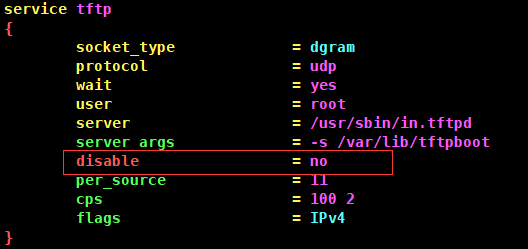
# systemctl enable tftp #开机自启动tftp
# systemctl start tftp #启动tftp 这里我发现好像tftp不能用xinetd管理
4. 在/var/lib/cobber/loaders中缺少一些网络引导加载程序
# cobbler get-loaders #这个命令会在官网自动下载或者保证syslinux是最新版本
5.使用systemctl启用并开机自启动rsyncd.service
# systemctl start rsyncd.service
# systemctl enable rsyncd.service
6:未安装debmirror包,需要管理debian部署和存储库
由于这个与debian有关,可以忽略
7.为新安装计算机的配置默认密码,示例:
# openssl passwd -1 -salt 'lldsn' '123456'
$1$lldsn$JyQIXkeS018NIoWvBLaKg/
# vim /etc/cobbler/settings
default_password_crypted: "$1$lldsn$JyQIXkeS018NIoWvBLaKg/"
8. fencing tools管理工具。
电源管理功能 #可以忽略,喜欢的可以百度查找使用方法。
安装CMAN或fence-agents以使用它们
配置DHCP
# 修改cobbler的dhcp模版,不要直接修改dhcp本身的配置文件,因为cobbler会覆盖。
# 仅列出修改过的字段
……
subnet 10.0.0.0 netmask 255.255.255.0 {
option routers 10.0.0.2;
option domain-name-servers 10.0.0.2;
option subnet-mask 255.255.255.0;
range dynamic-bootp 10.0.0.100 10.0.0.200;
……
不知为何我的DHCP不能正常同步,所以我手动更改了一下dhcp配置文件
在遇到的第一个subnet修改就可以,这个是全局配置。
subnet 10.0.0.0 netmask 255.255.255.0 {
range 10.0.0.100 10.0.0.200;
option subnet-mask 255.255.255.0;
default-lease-time 21600;
max-lease-time 43200;
next-server 10.0.0.100;
filename "/pxelinux.0";
}
服务无法启动,就删除下面的subnet字段就可以。
同步cobbler配置
# 同步最新cobbler配置,它会根据配置自动修改dhcp等服务。
# cobbler sync
task started: 2019-03-10_183126_sync
task started (id=Sync, time=Sun Mar 10 18:31:26 2019)
running pre-sync triggers
cleaning trees
removing: /var/lib/tftpboot/grub/images
copying bootloaders
trying hardlink /var/lib/cobbler/loaders/pxelinux.0 -> /var/lib/tftpboot/pxelinux.0
trying hardlink /var/lib/cobbler/loaders/menu.c32 -> /var/lib/tftpboot/menu.c32
trying hardlink /var/lib/cobbler/loaders/yaboot -> /var/lib/tftpboot/yaboot
trying hardlink /usr/share/syslinux/memdisk -> /var/lib/tftpboot/memdisk
trying hardlink /var/lib/cobbler/loaders/grub-x86_64.efi -> /var/lib/tftpboot/grub/grub-x86_64.efi
trying hardlink /var/lib/cobbler/loaders/grub-x86.efi -> /var/lib/tftpboot/grub/grub-x86.efi
copying distros to tftpboot
copying images
generating PXE configuration files
generating PXE menu structure
rendering TFTPD files
generating /etc/xinetd.d/tftp
cleaning link caches
running post-sync triggers
running python triggers from /var/lib/cobbler/triggers/sync/post/*
running python trigger cobbler.modules.sync_post_restart_services
running shell triggers from /var/lib/cobbler/triggers/sync/post/*
running python triggers from /var/lib/cobbler/triggers/change/*
running python trigger cobbler.modules.manage_genders
running python trigger cobbler.modules.scm_track
running shell triggers from /var/lib/cobbler/triggers/change/*
*** TASK COMPLETE ***
如果没什么问题基本就可以安装系统了。
# cobbler system add
--name=linux-web01
--mac=00:0C:29:3B:03:9B
--profile=Centos-7.2-x86_64
--ip-address=10.0.0.200
--subnet=255.255.255.0
--gateway=10.0.0.2
--interface=eth0
--static=1
--hostname=linux-web01
--name-servers="10.0.0.2"
--kickstart=/var/lib/cobbler/kickstarts/Centos7.2-x86_64.cfg
复制代码
system add # 添加定制系统
name # 定制系统名称
mac # mac地址
profile #指定profile
ip-address # 指定IP地址
subnet # 指定子网掩码
gateway # 指定网关
interface # 指定网卡,eth0上面配置已经修改,centos7默认网卡名称不是eth0
static # 1表示启用静态IP
hostname # 定义hostname
name-server # dns服务器
kickstart # 指定ks文件
配置成功后我们可以查看到刚才定制的系统
[root@localhost cobbler]# cobbler system list
linux-web01
接下来我们创建一个虚拟机,mac地址为00:0C:29:3B:03:9B,启动后你就会发现自动进入安装系统了,等安装完以后,所有的配置都和我们当初设置的一样。
命令介绍
cobbler commands介绍
cobbler check 核对当前设置是否有问题
cobbler list 列出所有的cobbler元素
cobbler report 列出元素的详细信息
cobbler sync 同步配置到数据目录,更改配置最好都要执行下
cobbler reposync 同步yum仓库
cobbler distro 查看导入的发行版系统信息
cobbler system 查看添加的系统信息
cobbler profile 查看配置信息
/etc/cobbler/settings中重要的参数设置
default_password_crypted: "$1$gEc7ilpP$pg5iSOj/mlxTxEslhRvyp/"
manage_dhcp:1
manage_tftpd:1
pxe_just_once:1
next_server:< tftp服务器的 IP 地址>
server:
web页面访问:
http://10.0.0.100/cobbler_web
https://10.0.0.100/cobbler_web
默认账户:cobbler 默认密码:cobbler